当前位置:首页 > 商业/管理/HR > 质量控制/管理 > 《对照光影学PS》第七节基本调整-曝光噪点白平衡高级调整
参考大家的学习进度和我们已经掌握的PS知识,原计划12节的课程缩短为8节就够了~今天,第七节:对照光影的侧边工具栏——基本调整-曝光、噪点、白平衡、高级调整:这一节几乎没什么好学的因为虽然是一大串,PS里面几乎都有对应的菜单项,请大家放松些,请分别用光影和PS打开P7.JPG,我们一道来试试光影的“自动曝光”基本等于PS里的“图像”-“自动对比度”,请大家分别试一下ok,请大家在光影和PS里都撤销刚才的操作,P7.JPG复原,我们接着试光影里的“数码补光”和“数码减光”,基本等于PS里面“图像”-“调整”-“曲线”里面的预设:ok,请大家在光影和PS里都撤销刚才的操作,P7.JPG复原,我们接着试。光影里的“数字点测光”,PS里面没有对应的便捷功能,跳过。光影里的,基本等于PS菜单里“滤镜”-“杂色”里面的项目,请大家简单试试看,试完了记得撤销,复原p7.jpg。光影里的,基本等于PS菜单里“图像”-“自动颜色”和“自动色调”,请大家简单试试看,试完了记得撤销,复原p7.jpg。光影这部分请大家自己找找PS里面的对应项,如何?光影里的,PS里PS可以对各种颜色直接调“色相”、“饱和度”、“明度”。OK,今天的课程就这样完了?没有哦~~光影的所有调整都是对全图进行的。PS的所有调整都是对当前图层的,当前图层如果有蒙版还可以使对选区的……表面上看PS的对应功能差不多,实际上有了图层、通道或蒙版的PS功能强大得多……现在请大家用PS将p7.jpg的水面变成红色(晚霞那样),大致步骤就是:1、选出水面部分;2、存储选区(建立通道或者蒙版);3、调整所选区域的颜色。选择时稍微耐心些,选了之后记得“调整边缘”,设置羽化……PS处理出来的文件p7.psd文件包含图层、蒙版和通道,已传到群共享,请有兴趣的童鞋下载了看看。今天对照光影的侧边工具栏——基本调整-曝光、噪点、白平衡、高级调整,就到这里了,谢谢大家一起学习~~帅气老头子主讲,小西整理,于郴州人像摄影·义工群(294408839)和橡树郴州摄影群(38283209),2013年6月12日21:00至22:06

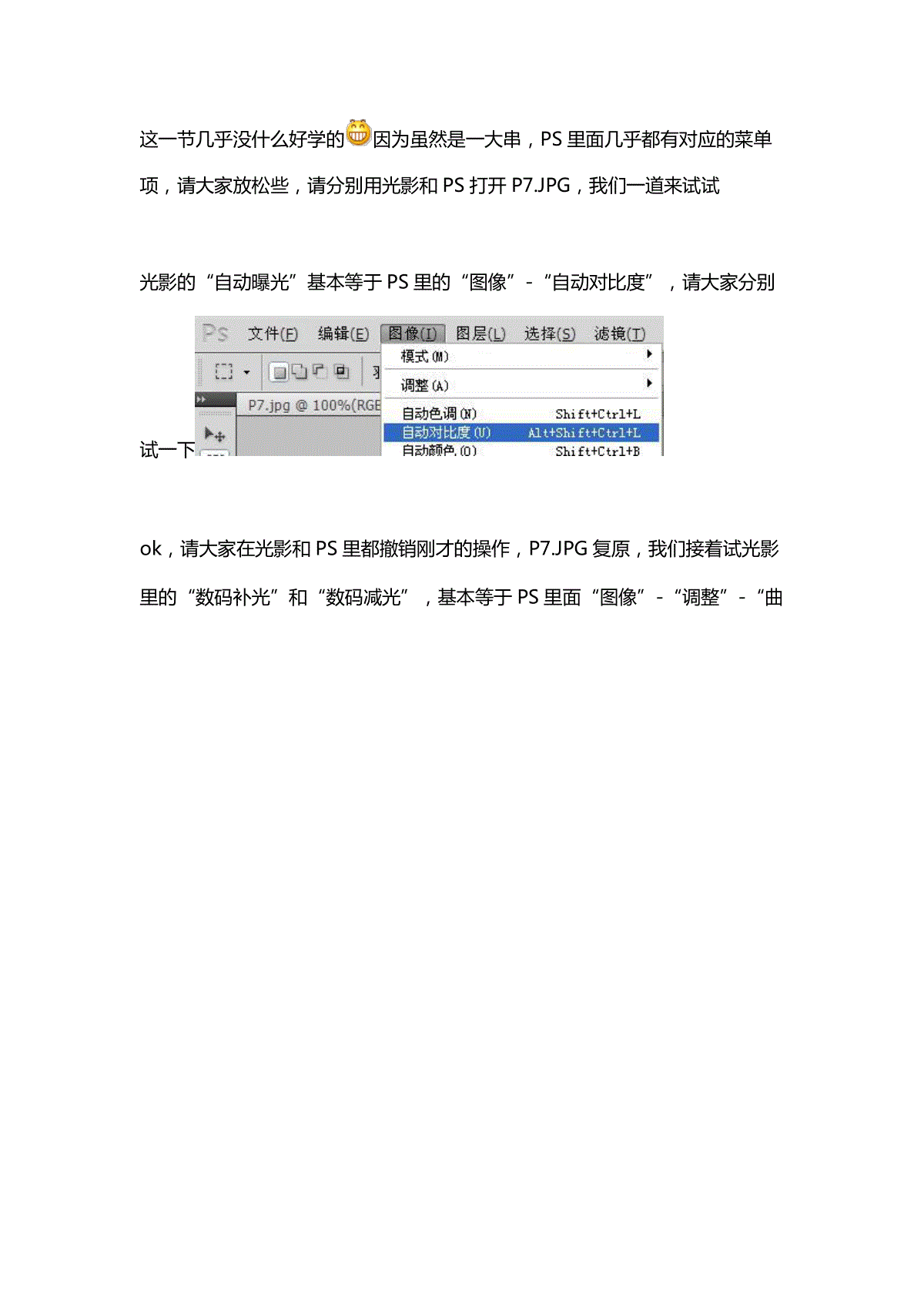
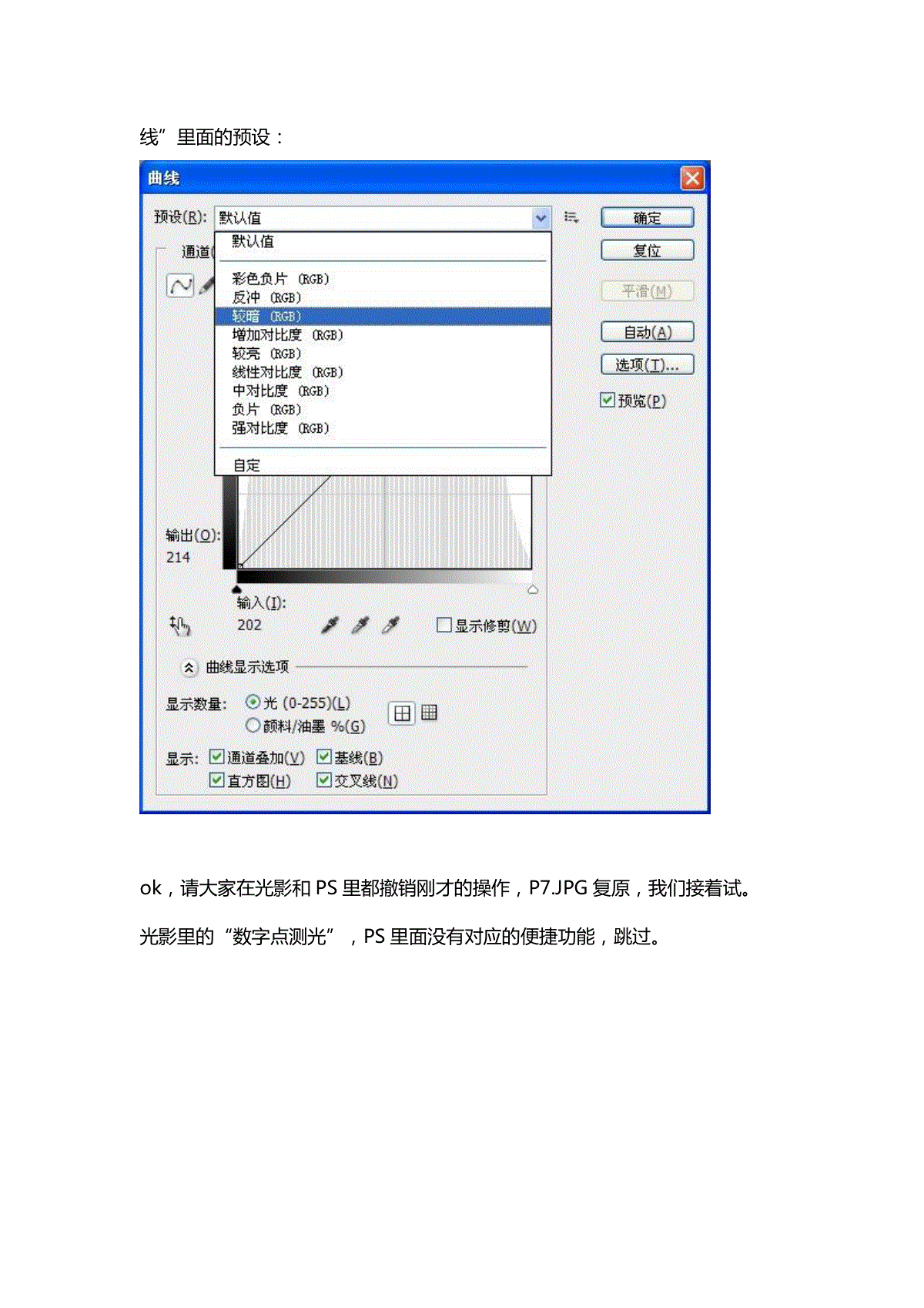
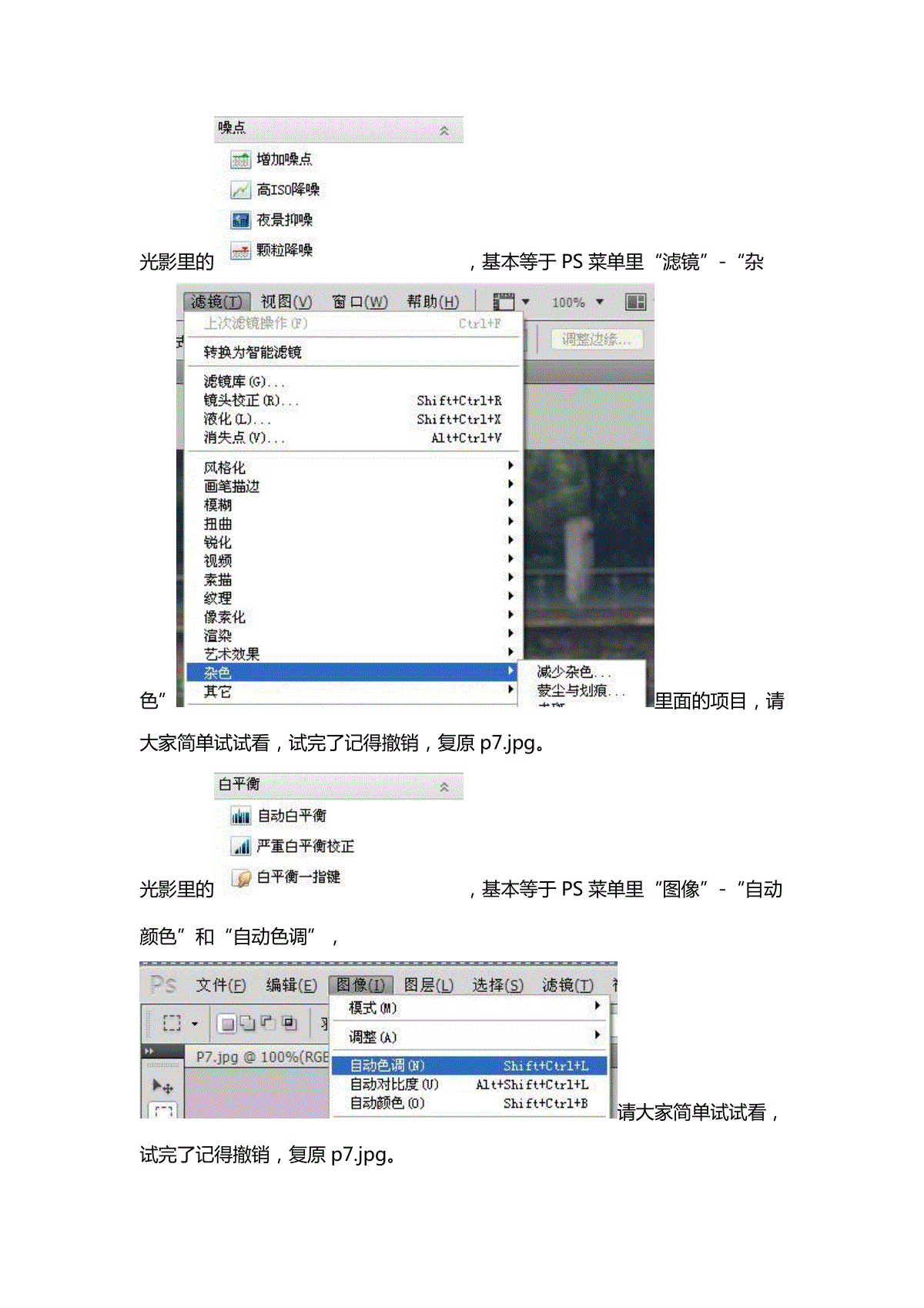
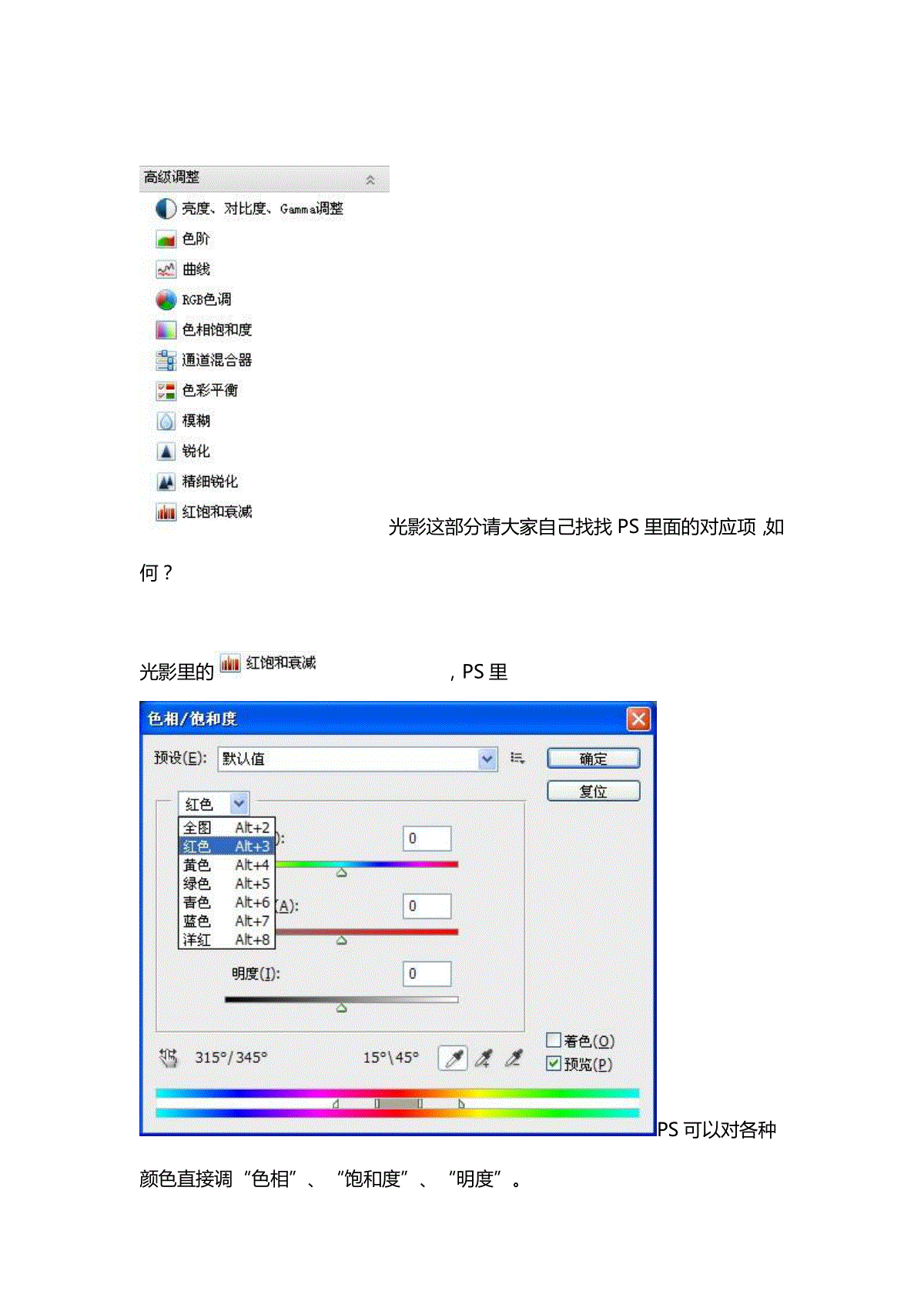
 三七文档所有资源均是用户自行上传分享,仅供网友学习交流,未经上传用户书面授权,请勿作他用。
三七文档所有资源均是用户自行上传分享,仅供网友学习交流,未经上传用户书面授权,请勿作他用。
 ryf
ryf
共125篇文档
格式: doc
大小: 289 KB
时间: 2020-01-09
本文标题:《对照光影学PS》第七节基本调整-曝光噪点白平衡高级调整
链接地址:https://www.777doc.com/doc-2834675 .html